शीर्ष 2 मैक पर क्षुधा की स्थापना रद्द करने के तरीके
मैक पर प्रोग्राम को अनइंस्टॉल कैसे करें मैक समुदायों के बीच एक बहुत ही सामान्य प्रश्न है औरमंचों। यदि आप अपने मैक से एक पुराने एप्लिकेशन को हटाने की कोशिश कर रहे हैं, या दूषित सॉफ़्टवेयर को फिर से इंस्टॉल कर रहे हैं या हार्ड डिस्क की जगह खाली कर रहे हैं, तो ऐप्स को हटाना निस्संदेह महत्वपूर्ण है। यह विधि बहुत आसान है और नए मैक उपयोगकर्ताओं के लिए अच्छी खबर है। इसलिए, जो लोग यह नहीं जानते हैं कि क्या करना है, हम यहां मैक पर ऐप को अनइंस्टॉल करने पर एक विस्तृत गाइड के साथ हैं। तो, चलो शुरू करते हैं।
मैक पर ऐप्स अनइंस्टॉल करने के चरण और बायीं फाइलें कैसे निकालें
मैक पर ऐप्स को हटाने के मुख्य रूप से दो तरीके हैं। पारंपरिक एक और सबसे आसान एक!
खोजक का उपयोग करना:
पारंपरिक तरीका खोजक का उपयोग करता है। इसका उपयोग मैक उपयोगकर्ताओं द्वारा एक दशक से अधिक समय से किया जा रहा है और यह अभी भी लागू है। यह सरल और सीधा है और आप इसे कैसे कर सकते हैं:
1. फाइंडर पर जाएं
2. इसके बाद / एप्लिकेशन फोल्डर पर जाएं और उस ऐप को चुनें जिसे आप हटाना चाहते हैं।
3. आप या तो राइट-क्लिक करें और "मूव टू ट्रैश" पर टैप करें या एप्लिकेशन आइकन को ट्रैश में खींचें।

4. अब, ट्रैश आइकन पर जाएँ। राइट-क्लिक करें और "खाली कचरा" मारो।
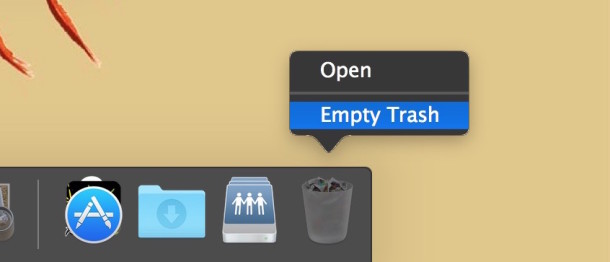
यह क्लासिक विधि का उपयोग करके मैक पर ऐप्स को अनइंस्टॉल करने का तरीका है। यह मैक के सभी संस्करणों जैसे ओएस एक्स एल कैपिटान / स्नो लेपर्ड आदि में काम करता है।
लॉन्चपैड का उपयोग करना:
उपरोक्त विधि प्रभावी और एक बहुत ही सरल हैमैक पर ऐप्स अनइंस्टॉल करने का तरीका। लेकिन मैक लायन और माउंटेन लायन, यह और भी आसान है क्योंकि यह iOS से संकेत लेता है। हां, यह आपके iPhone से ऐप्स को अनइंस्टॉल करने जैसा ही सरल है। यह केवल ऐप स्टोर से इंस्टॉल किए गए ऐप पर काम करता है न कि थर्ड-पार्टी डाउनलोड किए गए ऐप पर। यहाँ इसका उपयोग कैसे करें:
1. लॉन्चपैड खोलें।
2. ऐप आइकन को दबाकर रखें जिसे आपको निकालने की आवश्यकता है।
3. जब यह जगना शुरू हो जाए, तो काले "X" आइकन पर टैप करें जो स्वचालित रूप से दिखाई देगा।
4. अब, एप्लिकेशन को हटाने के लिए "हटाएं" पर क्लिक करें।
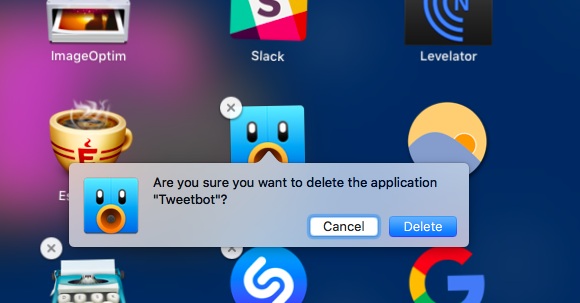
अब आप जानते हैं कि मैक पर एप्लिकेशन कैसे अनइंस्टॉल करना हैलॉन्चपैड का उपयोग करना। लॉन्चपैड जीता "टी की आवश्यकता नहीं है खोजक विधि के विपरीत किसी भी एप्लिकेशन को अनइंस्टॉल करने से पहले कचरा खाली करना। यह आईओएस के समान है और यह एक महान विशेषता है जो शेर को एक वांछित उन्नयन बनाता है।
लेकिन यह अंत नहीं है! एक ऐप में बहुत सारी चीज़ें शामिल होती हैं जैसे प्राथमिकताएँ, समर्थन फ़ाइलें, कैश और छिपी हुई फ़ाइलें आदि। ये जंक फ़ाइल्स उन ऐप्स से जुड़ी होती हैं जो आपके मैक पर इंस्टॉल होती हैं और जब आप ऐप को अनइंस्टॉल करते हैं, तो कभी-कभी, ये फ़ाइलें आपके हार्ड ड्राइव पर रहती हैं। हालाँकि यह कोई चिंताजनक बात नहीं है, फिर भी जब तक किसी आपात स्थिति में इसकी आवश्यकता नहीं है। मैक से एप्लिकेशन को संबंधित फाइलों के साथ कैसे हटाया जाए, यह जानना आम तौर पर एक अच्छा विचार है।
इसलिए यदि आप उनसे छुटकारा पाना चाहते हैं, तो यह आसान है। बस ऐप्स की संबंधित समर्थन फ़ाइलों का पता लगाएं और उन्हें भी हटा दें। ये एप्लिकेशन फ़ाइलों के लिए कुछ विशिष्ट स्थान पते हैं:
- आवेदन समर्थन फाइलें: "~ / पुस्तकालय / आवेदन सहायता / (ऐप नाम)"
- प्राथमिकताएँ: "~ / पुस्तकालय / प्राथमिकताएँ / (ऐप नाम)"
- कैश: "~ / लाइब्रेरी / कैश / (ऐप नाम)"
फ़ाइलों का चयन करें और उन्हें कचरे में स्थानांतरित करें। बस!
एक्स्ट्रा टिप: मैक ऐप फाइल्स को तुरंत डिलीट करने का तरीका
एप्लिकेशन और डेटा हटाते समय, यदि आप गलती सेअपने मैक से महत्वपूर्ण फ़ाइलों को हटा दिया गया है, तो आप इसे टेनशेयर किसी भी डेटा रिकवरी सॉफ़्टवेयर के साथ पुनर्स्थापित कर सकते हैं। यह एक विशेष रूप से डिज़ाइन किया गया टूल है जो आपके मैक से कुछ भी रिकवर कर सकता है। चाहे आप डिलीट करके या ओएस अपग्रेड या ट्रैश को खाली करने के कारण गलती से कुछ फाइलें खो गए हों, यह वीडियो, म्यूजिक, फोटो, डॉक्यूमेंट्स आदि से कुछ भी रिकवर कर सकता है। यहां इसका इस्तेमाल कैसे करना है:
1. मैक के लिए कोई डेटा रिकवरी डाउनलोड करें और लॉन्च करें।
2. खोई हुई फ़ाइलों के प्रकारों का चयन करें।
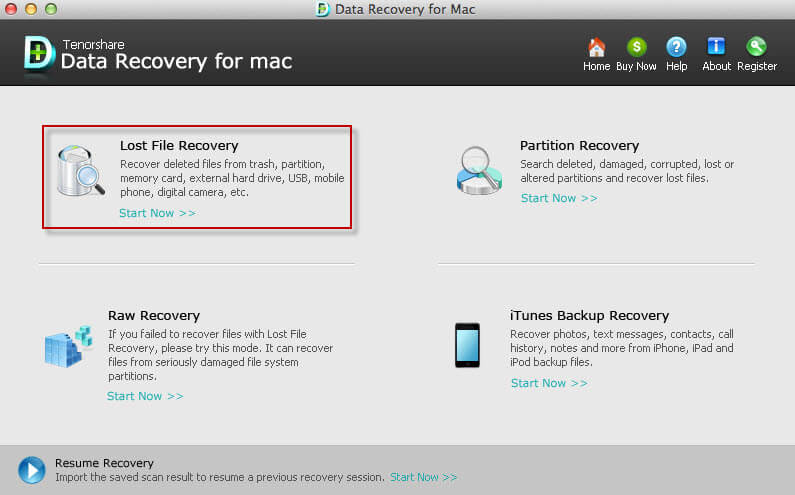
3. अब लक्ष्य स्थान चुनें। यहां उस ड्राइव को चुनें जहां से आपने पहली बार में अपने मैक से फाइलें खो दी हैं।
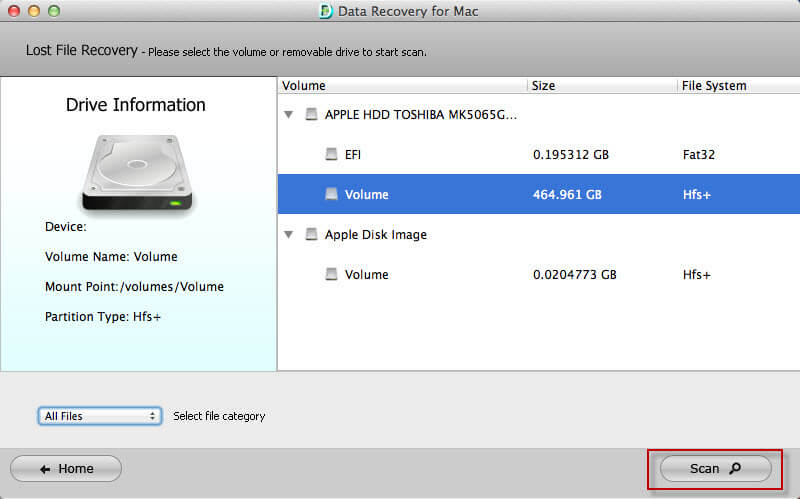
4. स्कैनिंग प्रक्रिया समाप्त होने के बाद, आप पूर्वावलोकन कर सकते हैं और रिकवरी के लिए लॉस्ट फाइल्स को तुरंत चुन सकते हैं। उन फ़ाइलों का चयन करें जिन्हें आप पुनर्प्राप्त करना चाहते हैं और बस पुनर्प्राप्त करें पर क्लिक करें।
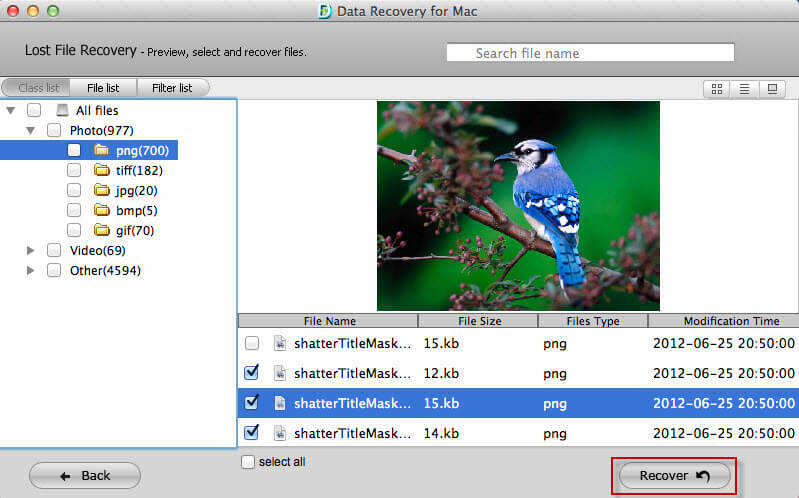
5. बरामद फाइलों को बचाने के लिए गंतव्य प्रदान करें। हमेशा खोई हुई फ़ाइलों के मूल पथ से अलग एक स्थान प्रदान करें।

बस! आपके पास चुनी हुई सभी फाइलें सेकंडों में पुनर्प्राप्त हो जाएंगी। इस अद्भुत सॉफ्टवेयर को याद मत करो।
निष्कर्ष:
कुल मिलाकर, यदि आप चाहते हैं कि आप कैसे सोच रहे हैंमैक पर सॉफ़्टवेयर की स्थापना रद्द करें, अब आप जानते हैं कि क्या करना है। निर्देशों का सावधानी से पालन करें और उसी के अनुसार चयन करें। आपकी सुविधा के लिए, लॉन्चपैड पूरी तरह से एक तेज़ प्रक्रिया है, जब यह ऐप स्टोर के ऐप्स की बात आती है। और विभिन्न ऐप्स की अस्थायी और समर्थित फ़ाइलों के लिए, वे डिस्क स्थान को स्टैक अप और ले जाते हैं। इसलिए, यह बेहतर है कि आप इसे हटा दें। यदि आप किसी भी हटाई गई फ़ाइल को पुनर्प्राप्त करना चाहते हैं, तो हम आपको टेन्शारे किसी भी डेटा रिकवरी के लिए जाने की अत्यधिक अनुशंसा करते हैं!









